Kuinka valita ja ladata PC-emulaattori Androidille peleihin ja ohjelmien suorittamiseen ilmaiseksi venäjäksi – Windows 7, 10 simulaattorit Android-laitteille, paras emulointi vuodelle 2023 tietokonepelaamisen alalla Android-laitteilla. Älypuhelimien ohjelmistojen kehitys ei pysähdy ja paranee vuosi vuodelta, mutta mobiilikäyttöjärjestelmät eivät aina voi täysin korvata tuttua Windowsia, joten Androidille ilmestyi niin sanotut emulaattorit, jotka pystyvät ottamaan käyttöön työpöytäkäyttöjärjestelmän älypuhelin. Tässä artikkelissa tarkastellaan suosituimpia emulaattoreita, joita käyttäjät valitsevat useimmiten.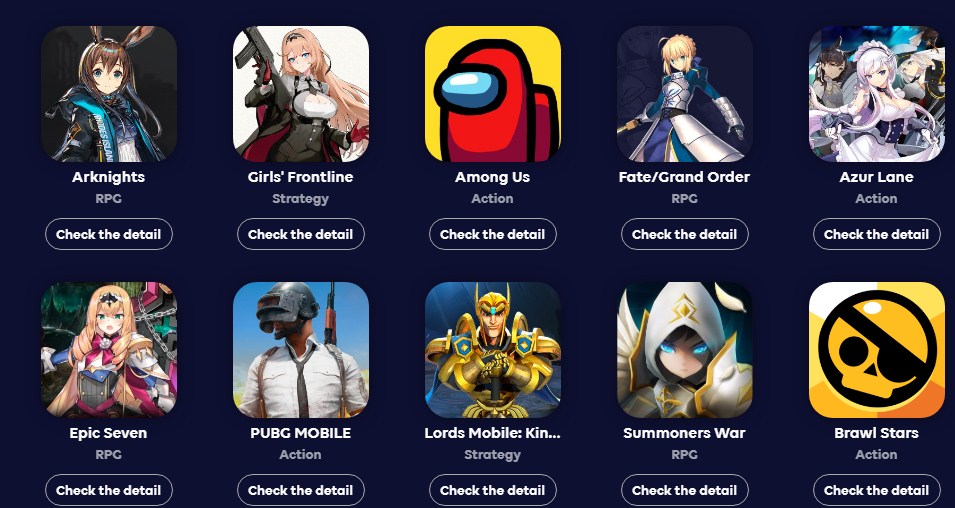
- Kuinka ja miksi ”ladata” tietokone Android-puhelimeen – emulaattorit ”nukkeille”
- 5 parasta Windows-emulaattoria Androidille – toimivat emulaattorit PC:lle vuodelle 2023
- Virtuaalinen PC Androidilla Bochs-simulaattorin kautta
- QEMU Windows 7:n ja 10:n käyttämiseen Androidissa
- Windows-sovellusten käyttäminen Androidissa Limbo PC Emulatorissa
- DosBox DOS-ympäristölle ja Windows 95 Androidin vanhoille versioille
- ExaGear
- Virtuaalikone ilman asennusta Androidille
- Windows 10 -emulaattori Androidille
- Win 10:n asentaminen Android-älypuhelimeen Bochsin kautta ja virtuaalikoneen käyttäminen
Kuinka ja miksi ”ladata” tietokone Android-puhelimeen – emulaattorit ”nukkeille”
Katsotaanpa tarkemmin, mitä termin ”emulaattori” alle piilotetaan. Tämä on ohjelmisto, jolla voit ottaa käyttöön minkä tahansa järjestelmäympäristön kolmannen osapuolen alustalla. Olet esimerkiksi onnellinen Mac-käyttäjä, mutta sinun on pikaisesti käynnistettävä sovellus Windows-ympäristöstä, mutta tämä ei toimi Macissa. Tässä emulaattorit tulevat apuun. Windowsissa voit simuloida Mac-ympäristöä, ja Macissa puolestaan voit emuloida Windowsia. On kuitenkin syytä huomata, että tämä ei ole tämän alueen suosituin kohde. Yleisimmät ovat Android-mobiiliympäristön emulaattorit. Monet käyttäjät haluaisivat käyttää jonkinlaista Microsoft-sovellusta älypuhelimellasi, mutta siinä on vivahde. Tätä ei voi tehdä suoraan, koska ”vihreä robotti” on kehitetty Linux-ytimessä. Sitä paitsi, mobiiliprosessien arkkitehtuuri ei juurikaan muistuta PC:tä. Samaa voidaan sanoa suoritettavista tiedostoista, joilla Androidissa on .apk-tunniste, ja klassisessa ”Windowsissa” kaikki suoritetaan .exe-muodossa. iOS-laitteilta puuttuu täysin tällainen mahdollisuus. Tämä järjestelmä on suljettu ilmaisille tiedostolatauksille.
5 parasta Windows-emulaattoria Androidille – toimivat emulaattorit PC:lle vuodelle 2023
Tällä hetkellä emulaattoreita ei voi kutsua jonkinlaiseksi innovaatioksi, joten niitä löytyy verkon avoimista tiloista suuria määriä, mutta vain harvat niistä voivat ylpeillä vakaasta toiminnasta. Ne eroavat myös toiminnallisuudestaan: jotkut ovat suunnattu pelisovellusten käynnistämiseen, kun taas toiset keskittyvät enemmän Windows-perussovellusten käynnistämiseen. Tässä artikkelissa tarkastelemme viittä edistyneintä kehitystä.
Virtuaalinen PC Androidilla Bochs-simulaattorin kautta
Tämä emulaattori on avoimen lähdekoodin, ja sen ominaisuudet riittävät jopa täysin toimivan Windows-version käyttöönottamiseksi Android-laitteella. Sovellus simuloi saumattomasti älypuhelimella kiinteän PC:n suoritinta, levyasemia, muistia sekä syöttö-/tulostuslaitteita. Verkossa olevien lukuisten käyttäjien arvostelujen mukaan voimme päätellä, että emulaattori on melko vakaa toiminnassa. Alkuperäinen laitteisto vaikuttaa kuitenkin suoraan sen toimintaan. Jos älypuhelin ei ole liian vahva, se ei vedä ulos ohjelmia, jotka vaativat liian suorituskykyä.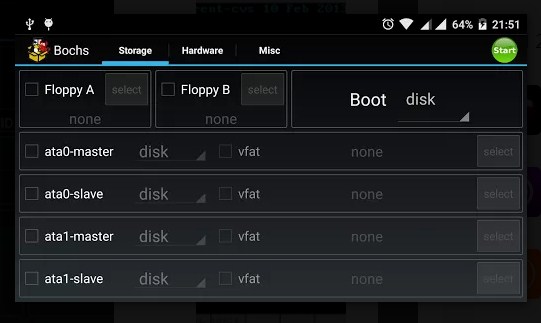 Bochsin asentaminen ei vaadi sinulta mitään yliluonnollista. Alkuperäinen käyttöjärjestelmä on täysin toimiva. ”Windows”-kuva riittää lataamaan sdkardille ja avaamaan sen sitten emulaattorissa. Hallinta Bochsissa toteutetaan virtuaalisen näppäimistön kautta, joka löytyy vasemmasta yläkulmasta.
Bochsin asentaminen ei vaadi sinulta mitään yliluonnollista. Alkuperäinen käyttöjärjestelmä on täysin toimiva. ”Windows”-kuva riittää lataamaan sdkardille ja avaamaan sen sitten emulaattorissa. Hallinta Bochsissa toteutetaan virtuaalisen näppäimistön kautta, joka löytyy vasemmasta yläkulmasta.
QEMU Windows 7:n ja 10:n käyttämiseen Androidissa
Yksi suosituimmista emulaattoreista. Se pystyy jäljittelemään useimpia Windows-järjestelmiä, mutta myös Linux-perheen järjestelmiä. Käyttöliittymä ei eroa paljon Bochsista, samoin kuin hallinta. Miinuksista voidaan erottaa monimutkainen asennusprosessi, jota jokainen käyttäjä ei hallitse. Lisäksi emulaattori ei ole saatavilla Google Play -markkinoilla.
Windows-sovellusten käyttäminen Androidissa Limbo PC Emulatorissa
Tämän emulaattorin ominaisuudet ovat erittäin arvostettuja – sen avulla on mahdollista ottaa käyttöön laitteeseen paitsi Windows, myös useimmat 32-bittiset järjestelmät. Tukee sekä langallisten että langattomien laitteiden hallintaa. Emulaattorin ominaisuudet:
- Virtuaalikoneiden luominen, poistaminen, muokkaaminen;
- Vuorovaikutus tiedostojärjestelmän kanssa;
- Lokitiedostojen ylläpito;
- Käyttöliittymän mukauttaminen;
- Simuloidun alustan ominaisuuksien asettaminen (ydinmäärän, arkkitehtuurin jne. valinta);
- Äänen, verkon ja levyasemien konfigurointi.
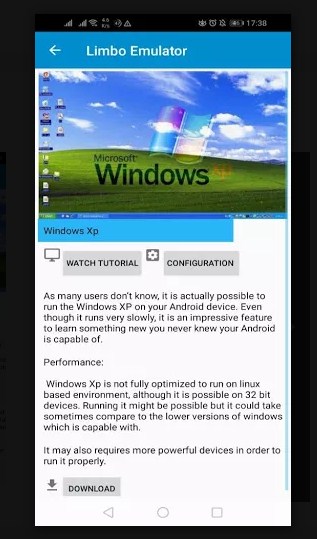 Ohjelma on todellinen löytö vanhojen pelien faneille, jotka eivät vaadi laitteistoa, ja tämä on kiistaton plus.
Ohjelma on todellinen löytö vanhojen pelien faneille, jotka eivät vaadi laitteistoa, ja tämä on kiistaton plus.
Emulaattorissa on kuitenkin myös vähemmän miellyttäviä hetkiä: käyttöliittymässä ei ole venäjän lokalisointia, ja käyttöjärjestelmäkuvat eivät sisälly pakkiin, ja sinun on etsittävä niitä Internetistä itse.
DosBox DOS-ympäristölle ja Windows 95 Androidin vanhoille versioille
Sillä on merkittävä ero edeltäjiinsä, koska sen profiili on paljon kapeampi. Emulaattori jäljittelee DOS-ympäristöä, mikä käy ilmi jo nimestä. Normaalia toimintaa varten se tarvitsee vain SD-kortin ja 50 Mt vapaata muistia. Hyvin optimoitu ja sopii myös heikoille älypuhelimille. Emulaattori näyttää erityisen hyödylliseltä retropelien ystäville, joiden ajaminen nykyaikaisilla tietokoneilla on jo ongelmallista. Sen perusteella voit jopa ottaa käyttöön täysimittaisen Windows 95:n, mutta aloittelijoille se näyttää liian monimutkaiselta johtuen hallinnan erityispiirteistä, jotka eroavat merkittävästi Bochsista ja QEMU:sta.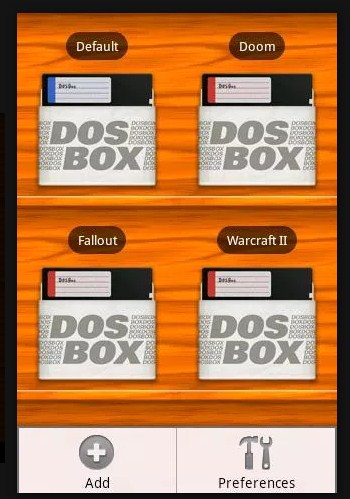
ExaGear
Kyseistä emulaattoria on vaikea verrata kilpaileviin kokoonpanoihin, koska se eroaa niistä merkittävästi jopa visuaalisesti. Älä odota näkeväsi täällä tuttua ja klassista Windows-käyttöliittymää, koska emulaattori on suunniteltu yksinomaan pelien ja sovellusten suorittamiseen. Toimintatilat:
- strategiat;
- RPG;
- Windows-sovellukset.
Tilojen nimistä käy selväksi, että kaksi ensimmäistä liittyvät pelisisältöön ja viimeinen Windows-työpöytäohjelmiin. Suuri plussa on, että emulaattorissa on sisäinen kirjasto tuetuilla peleillä. Siinä on kuitenkin haittapuoli: ohjelma on erittäin vaativa laitteistolle ja toimii vakaasti vain keski- tai lippulaivasegmentin laitteissa. Parhaat emulaattorit Androidille – pelaa pelejä PC:lle, PSP:lle, Switchille ja Javalle, paras simulaatio vuonna 2023 niille, jotka haluavat pelata tietokonepelejä Android-laitteella: https://youtu.be/S1MzdXmTCpQ
Virtuaalikone ilman asennusta Androidille
On myös tapauksia, joissa syystä tai toisesta mikään yllä olevista emulaattoreista ei sovi laitteeseen, ja haluat todella käyttää suosikkipeliäsi siinä. Mitä vaihtoehtoja on ilman lisäohjelmiston asentamista Android-laitteeseen? Itse asiassa niitä ei ole niin paljon:
- Siirtäminen . Hetki, jolloin pelinkehittäjä tekee itse sopeutumisen mobiililaitteisiin. Unity-moottoriin perustuvat pelit ovat erittäin hyvin viritetty monille alustoille ja ne voidaan automaattisesti ”siirtää” eri alustoille;
- Suoratoisto . Tällä vaihtoehdolla peli tai sovellus käynnistetään etäisännällä, ja isäntä lähettää videosarjan myöhemmin mobiililaitteen näytölle. Tämä on kaukana menestyneimmistä menetelmästä, koska se aiheuttaa vahvan riippuvuuden Internetin kaistanleveydestä. Vaikka viestintätaso olisi hyvä, friisien esiintymisen mahdollisuutta ei voida täysin sulkea pois.
Windows 10 -emulaattori Androidille
Windows 10:n asentaminen voi olla vaikeaa aloittelijoille jopa tietokoneen kanssa työskennellessä, ja Android-laitteessa ongelmia voi ilmetä eksponentiaalisesti. Aluksi sinun on ymmärrettävä selvästi, että järjestelmä itsessään on erittäin vaativa laitteistolle. Siksi on parempi ensin tarkistaa, että laitteesi ominaisuudet ovat asennettavan järjestelmän vaatimusten mukaisia. Harkitsemme vain vaihtoehtoja järjestelmän puhtaalla asennuksella, koska tämä vähentää merkittävästi mahdollisten ongelmien määrää. Yksi yleisimmistä vaihtoehdoista Win 10:n asentamiseen Androidiin on käyttää kolmannen osapuolen kehittäjän Change My Software -apuohjelmistoa, mutta olemassa on myös jäljitelmämenetelmä Bochs-emulaattorin kautta, joka on meille jo tuttu edellisestä luokittelusta.
Win 10:n asentaminen Android-älypuhelimeen Bochsin kautta ja virtuaalikoneen käyttäminen
Ole kärsivällinen, sillä tämä ei ole paras vaihtoehto asennusnopeuden kannalta. Tällä hetkellä se on kuitenkin turvallisin. Ennen kuin asennat järjestelmän suoraan, varmista, että päätelaitteessa on 4 Gt RAM-muistia, ja valmistele myös muistikortti, jonka kapasiteetti on 16 Gt tai enemmän. Menetelmän ydin on seuraava: asennamme ”kymmenen parhaan” virtuaalilevylle, teemme kuvan tästä levystä, kopioimme sen sitten Androidille ja suoritamme sen Bochsin kautta. On aika aloittaa asennus:
- Löydämme ja lataamme ISO-kuvan Win 10:stä, PC:n Qemu-hallinnasta, itse Bochs-emulaattorista ja sen SDL-arkistosta, joka sisältää BIOSin ja tarvittavat ajurit.
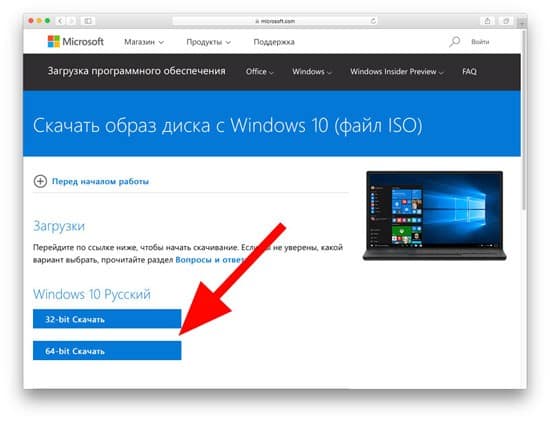
- Avaa tietokoneeseen asennettu Qemu.

- Napsauta plusmerkkiä lisätäksesi uuden virtuaalikoneen luetteloon.
- Napsauta seuraavaksi levyjä ja asenna ladattu ISO-kuva.
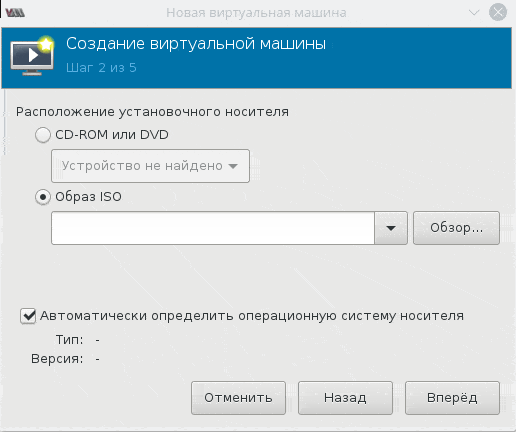
- Ohjeiden mukaisesti asennamme Windows 10:n virtuaalilevylle.
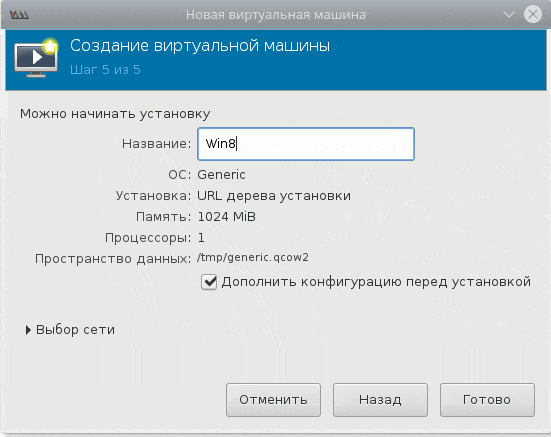
Siirrytään Android-tiedostojen käsittelyyn:
- Ensimmäinen askel on luoda SDL-kansio valmisteltavalle SD-kortille. Seuraavaksi kopioi tiedostot Qemusta, SDL-arkistosta sekä ISO-tiedostosta.
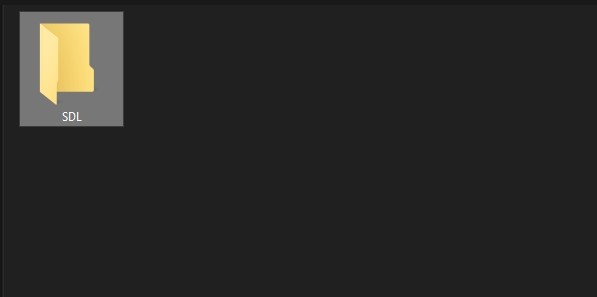
- Nyt sinun on asennettava BOCHS.APK laitteellesi.
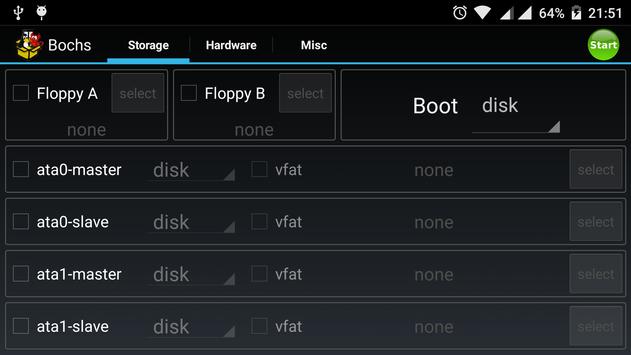
- Napsauta BOCHS-kuvaketta käynnistysohjelmassa ja käynnistä Windows. Onnistunut käynnistys voi kestää yli 15 minuuttia.
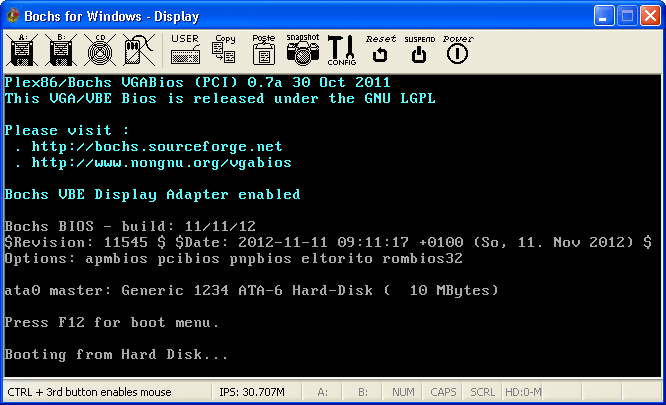
- Onnistuneen käynnistämisen jälkeen voit aloittaa käyttöjärjestelmän tutkimisen.
Win 10:n asentaminen Androidiin, jopa tehokkaalle laitteistolle, on enemmän tutkiva luonne. Mobiililaite on edelleen melko huonompi kuin käyttöjärjestelmän vähimmäisvaatimukset, joten suorituskyvystä ei tällä hetkellä tarvitse haaveilla. Sitäkin enemmän sinun on unohdettava kaikkien sovellusten käynnistäminen.
Nyt voimme tehdä yhteenvedon kokeiluistamme Androidin kanssa. Artikkelissa käsiteltiin tärkeimpiä tapoja emuloida ja virtualisoida erilaisia työpöytäkäyttöjärjestelmiä mobiililaitteissa. Voidaan päätellä, että tämä on varsin mahdollista, mutta joskus se on hyödytöntä, kuten Windows 10:n tapauksessa. Jopa tavalliset älypuhelimet ”vetävät” täydellisesti vanhat järjestelmät, kuten Win98 tai XP, mutta jotain tehokkaampaa muuttuu loputtomaksi taisteluksi ”jäätymisen” kanssa. ”, joka ennemmin tai myöhemmin vaivaa kokeilijaa itseään.








